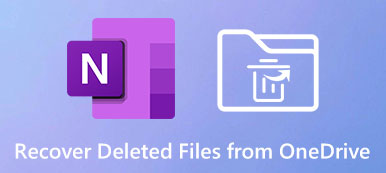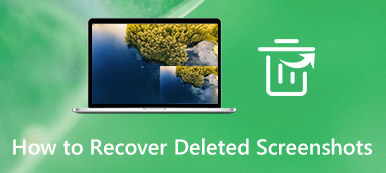ESET är en av de mest populära antivirusprogrammen som kan säkra din dator och ge dig en smidig användarupplevelse. Men ibland kan du stöta på att några av dina viktiga filer raderas av ESET Antivirus efter virussökning. I den här situationen, vad ska du göra?
Om du vill återställa filer raderade av ESET Antivirus, fortsätt bara läsa. Vi har listat de mest effektiva sätten att hjälpa dig att hämta de filer du behöver.
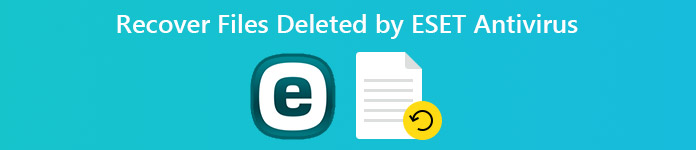
- Del 1. Så här hittar du filer raderade / dolda av ESET-karantän
- Del 2. Hur man återställer filer som raderats av ESET permanent
- Del 3. Vanliga frågor om återställning av filer raderade av ESET Antivirus
Del 1. Så här hittar du filer raderade / dolda av ESET-karantän
När du upptäcker att dina filer saknas efter att du sökt efter virus med ESET Antivirus bör du först kontrollera om de har flyttats till ESETs karantän. Eftersom ESET vanligtvis inte tar bort filer automatiskt utan tillstånd. Om detta antivirusprogram tror att dina filer är hot, kommer det att isolera dem och flytta dem till en viss plats i ESET - Karantän. För att hitta och få tillbaka dem kan du följa stegen nedan.
Öppna ESET Antivirus på din dator. Klicka på verktyg fliken till vänster. Hitta sedan Fler verktyg i hörnet.
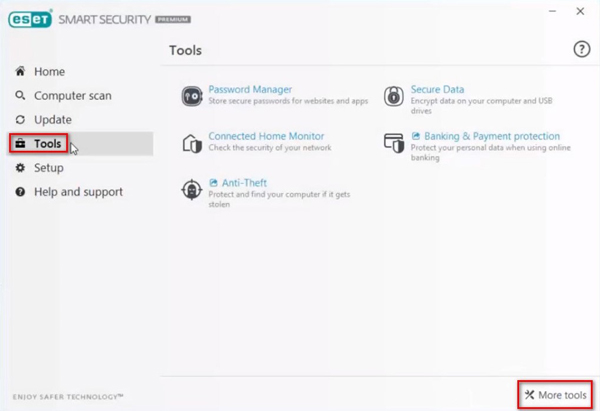
Du kommer att se alternativet Karantän. Klicka på det.
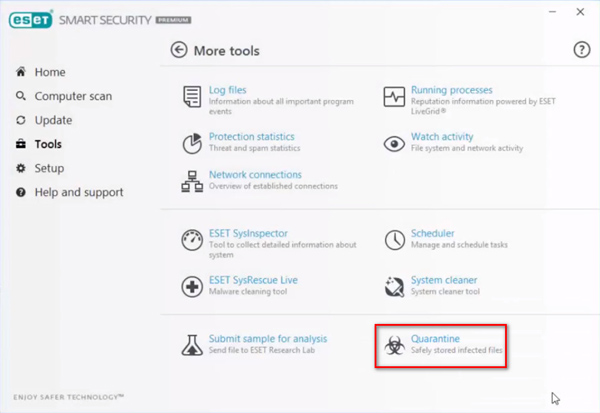
Välj den fil du vill återställa i listan över karantän. Klicka sedan på knappen Återställ.
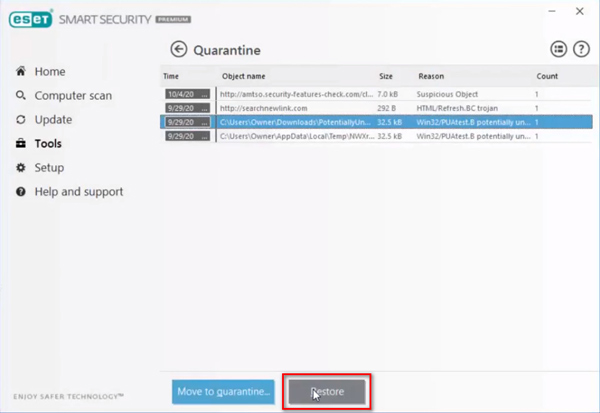
Välj Ja om du vill återställa filen. Men du bör se till att filen inte är ett virus. Annars kan det infektera din dator och du kommer att förlora all din värdefulla data.
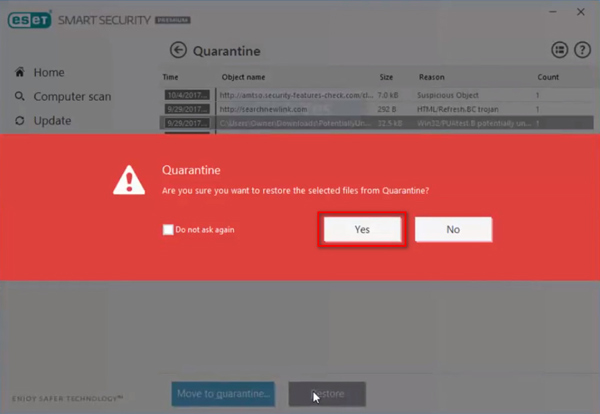
Del 2. Hur man återställer filer som raderats av ESET permanent
Om du inte kan hitta filer som du behöver i karantänen, eller om du av misstag raderar den permanent, blir det svårt för dig att få tillbaka dem själv. I så fall kan du lita på ett professionellt dataåterställningsverktyg som hjälper dig att återställa borttagna filer. Apeaksoft Data Recovery är en utmärkt lösning för att återställa alla data du vill ha, inklusive bilder, dokument, e-post, ljud och videor.

4,000,000 + Nedladdningar
Återställ dina viktiga filer som raderats permanent av ESET Antivirus.
Hantera alla dataförluster orsakade av oavsiktlig radering, virusattack etc.
Återställ förlorade filer från Windows, Mac, papperskorg, hårddisk och mer.
Förhandsgranska de upptäckta filerna och återställ exakta filer exakt.
Hur återställer jag raderade filer med Apeaksoft Data Recovery?
Ladda ned och installera Apeaksoft Data Recovery på din dator. Starta sedan det här återställningsverktyget.
Välj datatyp för den raderade filen och hårddisken där filen lagrades. Klicka sedan på scan knapp.

Om Snabbsökning, standardsökläget, inte hittar filen du behöver, kan du använda Deep Scan läge, vilket kan hjälpa dig att skanna hårddisken ordentligt.

När du har hittat filen du vill återställa markerar du den och klickar på Recover för att återställa filen till din dator.

Apeaksoft Data Recovery kan inte bara hjälpa dig att återställa raderade filer med ESET Antivirus utan lösa andra problem som filer som inte visas i mappen. Kort sagt, det är det bästa valet för dig att återställa raderade / överskrivna / förlorade / skadade data.
Del 3. Vanliga frågor om återställning av filer raderade av ESET Antivirus
1. Vad händer om du tar bort filer från karantänen?
ESET Antivirus tar bort filen från dess ursprungliga plats och isolerar den i karantän så att filen inte kan hota din dator. Så om du tar bort filerna från karantänen raderas den permanent.
2. Varför kan jag inte hitta raderade filer i papperskorgen?
Om du inte faktiskt tog bort dessa filer har dessa filer raderats helt från din dator. I så fall behöver du Apeaksoft Data Recovery för att hjälpa dig återställa raderade filer som inte finns i papperskorgen.
3. Kan du ta bort ett virus genom att radera den infekterade filen?
Ja, det kan det. Om inte detta virus redan har infekterat andra filer på din dator.
Slutsats
Nu har du lärt dig hur man återställer filer som raderats av ESET Antivirus. Det första du bör göra är att kontrollera karantänen för att se om dina filer där. Om inte, kan du försöka återställa filer med Apeaksoft Data Recovery genom att följa stegen vi har lärt dig.
Om du tycker att det här inlägget är användbart kan du dela det med dina vänner. Och om du har bättre idéer, gärna kommentera nedan och meddela oss.